Uso de la lupa
Me encanta el enorme monitor con el que trabajo en mi sistema Windows. Admite resoluciones muy altas, lo que significa que puedo obtener mucha información en la pantalla con un detalle exquisito. También significa que algunos elementos pequeños son un poco difíciles de ver a veces.
La próxima vez que tenga dificultades para ver algo en la pantalla, intente invocar la Lupa. La forma más fácil es mantener presionada la tecla de Windows en su teclado y presionar la tecla más (+) en el teclado. Windows «dobla hacia abajo», mostrando la pantalla con un aumento del 200%. Presione la combinación de teclas Windows y más nuevamente y llegará al 300%. Cuando desee alejarse, continúe presionando la tecla de Windows, pero use la tecla menos (-) en el teclado.
Cuando use este acceso directo, notará que Windows también muestra el cuadro de diálogo Lupa; es bastante escaso en lo que presenta. (Ver figura 1)
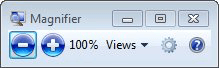
Figura 1. Cuadro de diálogo Lupa.
Si prefiere usar el mouse en lugar de continuar usando el teclado, puede usar el nivel de aumento desplegable en el cuadro de diálogo para especificar qué nivel de zoom desea usar. Hay otros controles en el cuadro de diálogo que también pueden ajustar su uso de la Lupa.
Es interesante notar que incluso cuando regresa su pantalla a la ampliación normal (usando los atajos de teclado), la Lupa permanece activa. Notará que el cuadro de diálogo Lupa desaparece, pero aparece un icono que parece una lupa en su escritorio.
Haga clic en el icono y desaparecerá para ser reemplazado por el cuadro de diálogo Lupa.
Si está utilizando Windows 7, el funcionamiento de la Lupa depende de si está utilizando un tema Aero en su sistema o no. Si es así, entonces Magnifier funciona como ya se describió. Si no es así, entonces la lupa funciona de manera un poco diferente. Si bien los métodos abreviados de teclado para ajustar el nivel de zoom siguen funcionando bien, lo que sucede cuando la Lupa está activa es que el escritorio sigue siendo el mismo, con la excepción de que la parte superior de la pantalla muestra una «ventana de ampliación» que se amplía en el lugar se encuentra su mouse. Este enfoque sobre el funcionamiento de la lupa requiere un poco más de tiempo para acostumbrarse que si usa un tema Aero, pero puede ser útil cuando necesita ver algo pequeño.
Este consejo (12562) se aplica a Windows 7, 8 y 10.